Як видалити всі перерви в Word?
При роботі з текстовим документом із різними типами розривів можна натиснути клавішу Delete, щоб видалити всі розриви по одному. Якщо вас цікавить, як швидко видалити всі розриви в слові, цей посібник представить вам наступні методи видалення всіх розривів.
Видаліть усі розриви за допомогою функції Знайти та Замінити
Видаліть усі розриви за допомогою коду VBA
Видаліть усі перерви за допомогою Kutools для Word
Рекомендовані засоби підвищення продуктивності для Word
Kutools для Word: Інтеграція ШІ 🤖, понад 100 розширених функцій заощаджують 50% часу обробки документів.Безкоштовне завантаження
Вкладка Office: представлено вкладки, подібні до браузера, у Word (та інших інструментах Office), що спрощує навігацію між кількома документами.Безкоштовне завантаження
 Видаляйте перерви по черзі
Видаляйте перерви по черзі
Вкладка Office: надає інтерфейси вкладок у Word, Excel, PowerPoint... |
|
Покращте свій робочий процес зараз. Детальніше Безкоштовне завантаження
|
Крок 1: клацніть Показати / сховати позначки редагування on пункт панелі на Головна вкладка, і всі символи розривів видно;
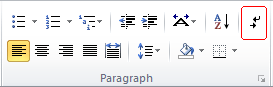
Крок 2: Виберіть перерву, яку потрібно видалити, і натисніть видаляти клавіша на клавіатурі;
Крок 3: Повторіть наведені вище дії, щоб видалити всі розриви в документі Word.
Очевидно, що процес видалення всіх перерв по черзі є нудним і трудомістким, що не рекомендується.
 Видаліть усі розриви за допомогою функції Знайти та Замінити
Видаліть усі розриви за допомогою функції Знайти та Замінити
На щастя, ми також можемо використовувати Знайти і замінити функція в Word, щоб видалити всі розриви.
1: Клацніть Головна > заміщати відкрити Знайти і замінити вікно;

2: Клацніть більше кнопка, щоб відкрити більше параметрів пошуку;

3: Помістіть курсор у знайти Що і виберіть будь-який розрив із спеціальний випадаючий список;

4: Якщо ви виберете Розрив стовпця від спеціальний у випадаючому списку буде символ типу "^n"У знайти Що поле і клацніть замінити всі.
Однак існує кілька типів перерв, і функція «Знайти та замінити» може одночасно видаляти лише один тип перерв. У цьому випадку, якщо ми хочемо видалити всі перерви всіх типів, операцію Знайти та замінити доводиться повторювати кілька разів.
 Видаліть усі розриви за допомогою коду VBA
Видаліть усі розриви за допомогою коду VBA
У слові є кілька типів розривів, тому створити макрос для виявлення та видалення всіх розривів коду VBA одночасно непросто. Ви можете використовувати наступний код VBA, щоб видалити один тип розриву, а потім повторити інструкції, щоб видалити інші типи розриву.
Крок 1: натисніть “Alt-F11”, Щоб відкрити вікно Microsoft Visual Basic для програми;
Крок 2: клацніть Модулі на Insert вкладку, скопіюйте та вставте наступний код VBA у вікно Модуль;
Крок 3: клацніть прогін ![]() , щоб застосувати код VBA.
, щоб застосувати код VBA.
Код VBA для видалення всіх розривів стовпців:
Додаткові вилучення стовпців ()
Selection.Find.ClearFormatting
Виділення.Знайти.Заміна.Очиститиформатування
З виділенням.Знайти
.Text = "^ n"
.Replacement.Text = ""
. Форвард = правда
.Wrap = wdFindContinue
. Формат = помилковий
.MatchCase = помилково
.MatchWholeWord = помилковий
.MatchByte = Помилковий
.MatchAllWordForms = Невірний
.MatchSoundsLike = Невірний
.MatchWildcards = False
.MatchFuzzy = Неправда
Кінець з
Selection.Find.Execute Replace: = wdReplaceAll
End Sub
Примітка: .Text = "^ n" видалить усі розриви стовпців документа. Ви можете налаштувати цей код, щоб видалити інші типи розривів. Щоб замінити ^ n на ^ b, буде видалено всі розриви розділів. Щоб видалити всі розриви сторінки вручну, будь ласка, замініть ^ n will ^ m у цьому .Text = "^ n".
 Видаліть усі перерви за допомогою Kutools для Word
Видаліть усі перерви за допомогою Kutools для Word
Kutools для Word дуже зручно видалити всі перерви в слові. Вам не потрібно витрачати занадто багато часу на видалення перерв по черзі. Видалити всі перерви Kutools for Word дозволяє видалити всі розриви одним клацанням миші.
Kutools для Word, зручна надбудова, включає групи інструментів, що полегшують вашу роботу та покращують вашу здатність обробляти текстові документи. Безкоштовна пробна версія протягом 45 днів! Get It Now!
1. Будь ласка, застосуйте утиліту, натиснувши Кутулс > перерви > Видалити всі перерви. Дивіться знімок екрана:

2 Після натискання Видалити всі перерви, усі розриви, що включають розриви сторінок, розриви стовпців та розділи, будуть видалені з цілих документів.
 |
 |
 |
примітки: Kutools для WordАвтора Видалити всі перерви Утиліта може видалити всі розриви не тільки з цілого документа, але і з вибраної частини документа.
Для отримання більш детальної інформації про Видалити всі перерви Kutools для Word, відвідайте: Видалити опис усіх перерв.
Найкращі інструменти продуктивності офісу
Kutools для Word - Підніміть свій досвід Word із Over 100 Чудові особливості!
🤖 Kutools AI Assistant: змініть свій текст за допомогою ШІ - Створення вмісту / Переписати текст / Узагальнити документи / Звертайтеся за інформацією на основі Документа, все в Word
📘 Майстерність документів: Розділити сторінки / Об’єднати документи / Експортувати вибране в різні формати (PDF/TXT/DOC/HTML...) / Пакетне перетворення в PDF / Експортувати сторінки як зображення / Друк кількох файлів одночасно...
✏ Редагування змісту: Пакетний пошук та заміна між кількома файлами / Змінити розмір усіх зображень / Транспонування рядків і стовпців таблиці / Перетворити таблицю в текст...
🧹 Очищення без зусиль: Змітати Зайві простори / Розбиття розділів / Усі заголовки / Текстові поля / Гіперпосилання / Щоб отримати більше інструментів для видалення, відвідайте наш сайт Вилучити групу...
➕ Творчі вставки: Вставити Роздільники тисяч / Прапорці / радіо кнопки / QR-код / Штрих-код / Таблиця діагональних ліній / Заголовок рівняння / Підпис зображення / Заголовок таблиці / Кілька зображень / Дізнайтеся більше в Вставити групу...
???? Точність вибору: Точне визначення конкретні сторінки / Таблиці / форми / заголовок абзаців / Покращте навігацію за допомогою більше Виберіть функції...
⭐ Покращення зірок: Швидка навігація до будь-якого місця / автоматичне вставлення повторюваного тексту / плавно перемикатися між вікнами документів / 11 Інструменти перетворення...
